Crear o generar rúbricas
Crear rúbricas
Solo se puede asociar una rúbrica a un elemento. Para crear una rúbrica a partir de una actividad, un debate o un diario, seleccione el botón Configuración para abrir el panel de configuración. En la sección Herramientas adicionales que se encuentra casi al final, seleccione Añadir rúbrica de calificación. Luego, seleccione Crear nueva rúbrica.
También puede crear una rúbrica en su libro de calificaciones seleccionando el botón Configuración. Luego, seleccione Crear en la sección Rúbricas del curso.
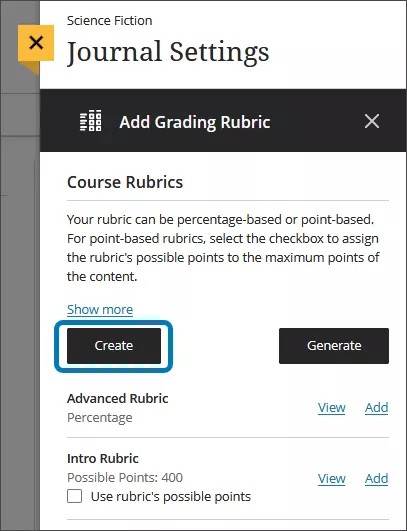
El título no puede superar los 255 caracteres. Si no añade un título, aparecerán "Nueva rúbrica" y la fecha como título.
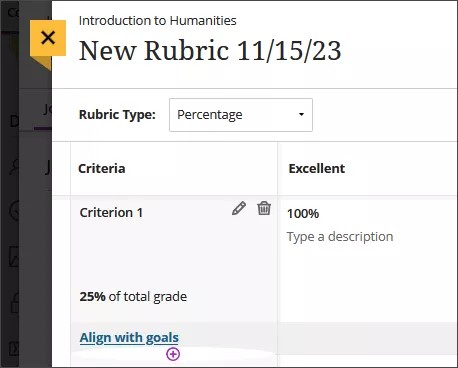
De forma predeterminada, aparecerán cuatro filas de criterios y cuatro columnas de nivel de logro. Puede añadir, eliminar y renombrar las filas y las columnas. Desplace el cursor por una celda para acceder a los iconos Editar y Borrar. Seleccione el signo más donde desee añadir una fila o columna y escriba un título. Si no desea la nueva fila o columna, puede eliminarla.
Cuando añade un nivel de logro, se añada automáticamente un porcentaje. Por ejemplo, si añade un nivel de logro entre dos niveles establecidos en 100 % y 75 %, a su nuevo nivel se le asignará un 88 %. Puede ajustar los porcentajes según sea necesario. Seleccione cualquier parte de la rúbrica para guardar los cambios.
Para los niveles de logro nuevos y existentes, puede añadir una descripción opcional. Los títulos de los logros están limitados a 40 caracteres. Las celdas de criterios y descripción tienen un límite de 1000 caracteres. Las rúbricas solo admiten texto sin formato. Puede pegar el testo desde otro documento, pero el formato no se trasladará al nuevo lugar.
Importante
Al pulsar la tecla Enter, no comienza un nuevo párrafo en una celda. La tecla Enter confirma que ha terminado. Su trabajo queda guardado y usted sale del modo de edición.
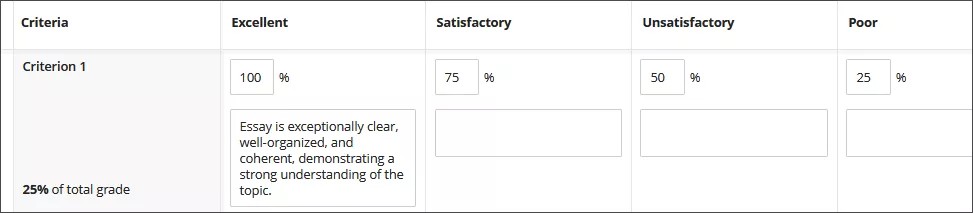
Puede alinear las metas con los criterios en la rúbrica si desea medir el logro en relación con las metas establecidas por su institución. Seleccione Alinear con las metas para comenzar. Los estudiantes no podrán ver las metas que alinee con los criterios en una rúbrica.
Nota
Las columnas de rúbrica oscilan entre las puntuaciones más altas y más bajas. No puede cambiar este orden.
Generar rúbricas
Si su institución activó la función AI Design Assistant, puede generar una rúbrica. En el panel Rúbricas del curso, seleccione Generar para comenzar.
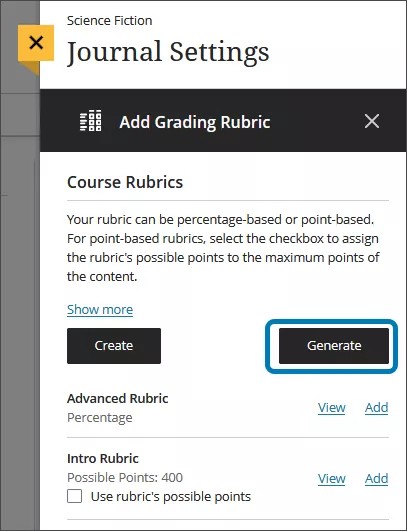
Dispone de varias formas de personalizar las rúbricas que genera AI Design Assistant.
Ingrese una descripción para delimitar el enfoque de la rúbrica
Seleccione el tipo de rúbrica: porcentaje, rango de porcentaje, puntos, rango de puntos o sin puntos
Adapte la complejidad de la rúbrica
Defina la cantidad de columnas y filas
Seleccione Opciones avanzadas para cambiar el idioma de salida
Una vez que haya finalizado su configuración, seleccione Generar. Si la rúbrica se ajusta a sus necesidades, seleccione Continuar para editarla.
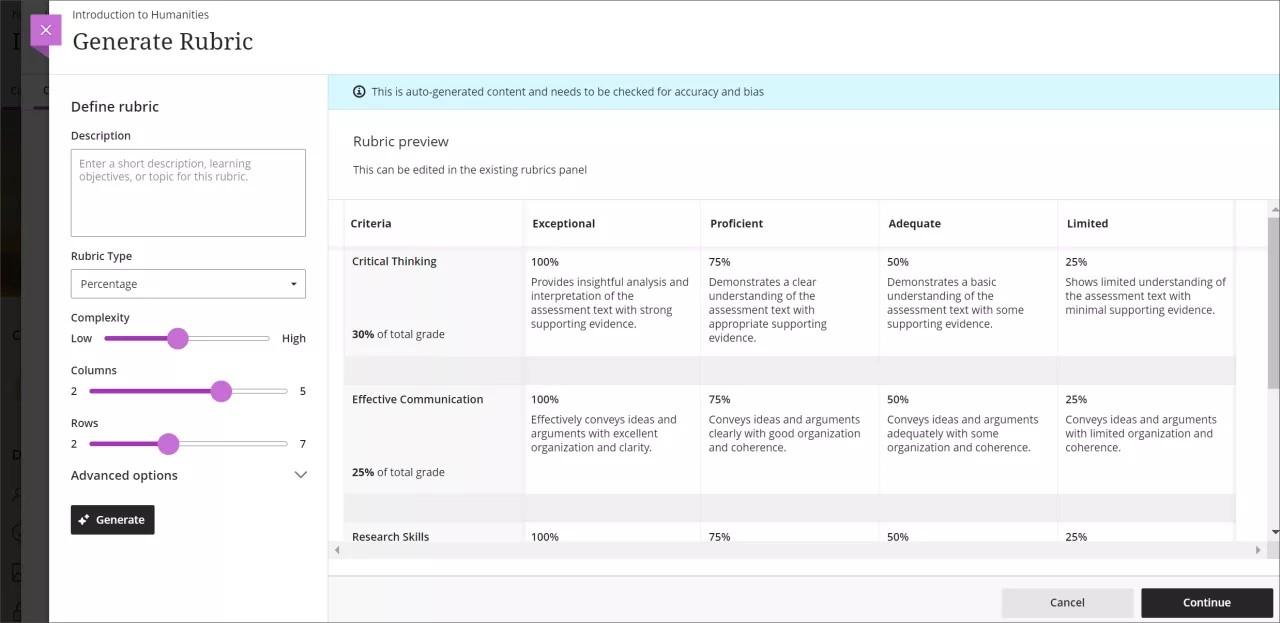
Revise cada celda de la rúbrica para comprobar su exactitud. También puede editar su rúbrica para adaptarla mejor a su estilo de enseñanza y a sus metas.
Vea un video sobre la creación de rúbricas
En el siguiente vídeo, podrá ver una representación visual y auditiva de la información que se presenta en esta página. Para obtener una descripción detallada de lo que se muestra en el video, abra el video en Vimeo, navegue hasta Más acciones y seleccione Abrir transcripción.